

iMessage-appar introducerades i IOS 10. Dessa appar lever i sin egen lilla lÃċda. ApplÃċdan öppnas nÃĊr du trycker pÃċ knappen App Store bredvid textinmatningsfÃĊltet. De flesta iMessage-appar ÃĊr klistermÃĊrken med nÃċgra undantag. Google Maps och Dropbox ÃĊr till exempel undantaget. Apple redesignar applÃċdan i IOS 11. I stÃĊllet för att vÃĊxla till applÃċdan visas alla dina iMessage-appar pÃċ botten av tangentbordet. Om du har mÃċnga iMessage-appar kan raden av appar lÃĊngst ner bli ganska upptagen. Eftersom anvÃĊndargrÃĊnssnittet ÃĊr nytt har sÃĊttet att dölja iMessage-appar ÃĊndrats.
Ãppna appen Meddelanden pÃċ din iPhone eller iPad. Du kommer att se en ny rad under tangentbordet som visar dig alla iMessage-appar som du har aktiverat. Dra till slutet av denna rad och tryck pÃċ överfyllningsknappen.
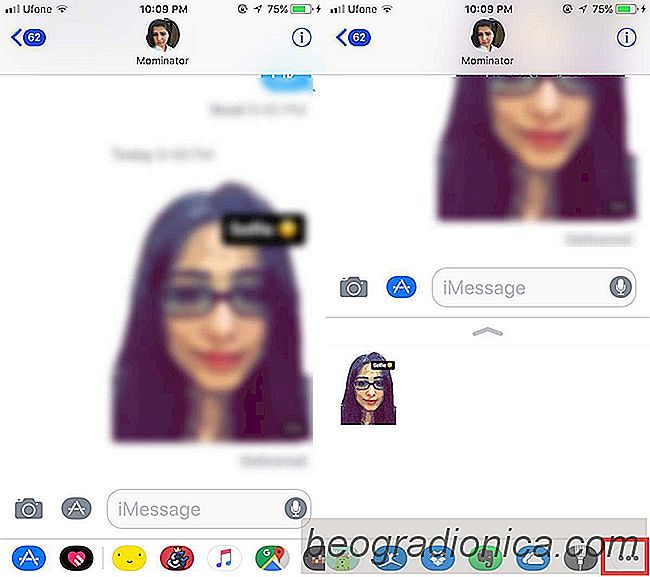
En ny meny kommer att glida upp. Varje enskild iMessage-app visas i den hÃĊr menyn. Tryck pÃċ Redigera lÃĊngst upp till höger i den hÃĊr menyn. En omkopplare kommer att visas bredvid alla appar, inklusive Digital Touch och Recents. VÃĊnd avstÃĊngaren för att dölja iMessage-appar. NÃĊr du ÃĊr klar trycker du pÃċ knappen Klar lÃĊngst upp till höger och sedan igen lÃĊngst upp till vÃĊnster.
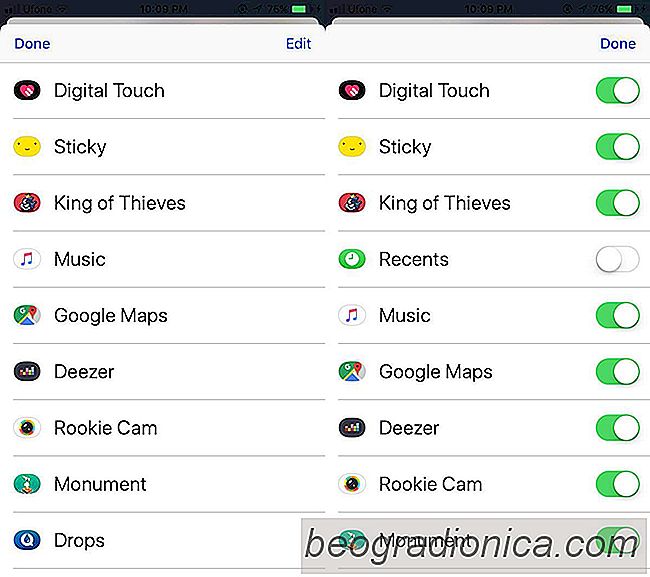
NÃĊr du ÃċtervÃĊnder till appen kommer raden lÃĊngst ner att ha fÃĊrre appikoner.

Ta bort all text, bilder, videor eller röstmeddelanden frÃċn en enda trÃċd i Whatsapp
Whatsapp lÃċter dig skicka text, bilder, videoklipp, GIF och röstmeddelanden. Dessa meddelanden, oavsett om du skickar dem eller tar emot dem tar upp plats pÃċ din telefon. Du kan frigöra utrymme genom att radera bilder eller meddelanden du inte behöver. Alternativt kan du radera en hel konversationstrÃċd.

SÃċ hÃĊr vÃĊxlar du mellan appar pÃċ iPhone X
IPhone X har ingen hemknapp. Det ÃĊr en helskÃĊrmstelefon med inget annat ÃĊn en liten hack pÃċ toppen för kameran och högtalaren. IPhone X notch har varit en av de mer pratade om design aspekter av den nya telefonen men denna modell ÃĊndrar hur anvÃĊndarna interagerar med sin enhet alla tillsammans. Alla skÃĊrmtelefoner tvingar anvÃĊndarna att Ãċteruppliva hur man navigerar.